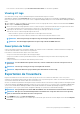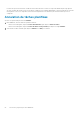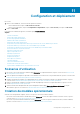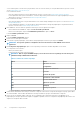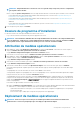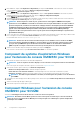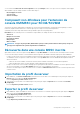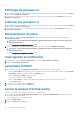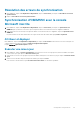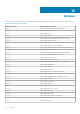Users Guide
Table Of Contents
- OpenManage Integration pour Microsoft System Center version 7.2 pour System Center Configuration Manager et System Center Virtual Machine Manager Guide d’utilisation
- Présentation d'OMIMSSC
- Cas d'utilisation d'OMIMSSC
- Cas d'utilisation pour les scénarios de déploiement
- Déploiement du système d'exploitation Windows à l'aide de l'extension de console OMIMSSC pour SCCM
- Déploiement d'hyperviseur à l'aide de l'extension de console OMIMSSC pour SCVMM
- Redéploiement d'un système d'exploitation Windows à l'aide d'OMIMSSC
- Déploiement de système d'exploitation non-Windows à l'aide d'extensions de console OMIMSSC
- Création de clusters d'Storage Spaces Direct à l'aide de Operational Template prédéfinis
- Cas d'utilisation pour le maintien des périphériques en condition opérationnelle
- Cas d'utilisation pour les scénarios de déploiement
- Vues dans OMIMSSC
- Gestion des profils
- Découverte de périphériques et synchronisation des serveurs avec la console MSSC
- À propos de la configuration de serveurs de référence
- À propos de la configuration du système modulaire de référence
- Découverte de périphériques dans OMIMSSC
- Découverte de périphériques dans l'extension de console OMIMSSC pour SCCM
- Découverte de périphériques dans l'extension de console OMIMSSC pour SCVMM
- Configuration système requise pour les systèmes gérés
- Découverte de serveurs par découverte automatique
- Découverte de serveurs par découverte manuelle
- Découverte de MX7000 à l'aide de la découverte manuelle
- Synchronisation de l'extension de console OMIMSSC avec la console SCCM inscrite
- Résolution des erreurs de synchronisation
- Affichage du mode de verrouillage du système
- Suppression de serveurs d'OMIMSSC
- Préparation d'un déploiement de système d'exploitation
- À propos de l'image WinPE
- Préparation du déploiement de système d'exploitation sur la console SCCM
- Préparation d'un déploiement de système d'exploitation non-Windows
- Gestion des Operational Template
- Operational Template prédéfinis
- Création d'un Operational Template à partir de serveurs de référence
- Création d'un Operational Template à partir de systèmes modulaires de référence
- Affichage du Operational Template
- Modification d'un Operational Template
- Configuration des valeurs spécifiques au système (valeurs de pool) à l’aide d’un modèle opérationnel sur plusieurs serveurs
- Suppression d'un Operational Template
- Attribution d'un Operational Template et exécution de la conformité au Operational Template pour les serveurs
- Déploiement d'un Operational Template sur des serveurs
- Attribution d'un Operational Template pour des systèmes modulaires
- Déploiement d'un Operational Template pour un système modulaire
- Annulation de l'attributionOperational Template
- Mise à jour de micrologiciel dans OMIMSSC
- À propos des groupes de mise à jour
- À propos des sources de mise à jour
- Intégration avec Dell EMC Repository Manager (DRM)
- Définition de la fréquence d'interrogation
- Affichage et actualisation de l'inventaire de périphérique
- Application de filtres
- Upgrading and downgrading firmware versions using run update method
- Creating clusters using Operational Template
- Gestion des périphériques dans OMIMSSC
- Configuration et déploiement
- Scénarios d’utilisation
- Création de modèles opérationnels
- Dossiers de programme d'installation
- Attribution de modèles opérationnels
- Déploiement de modèles opérationnels
- Composant de système d'exploitation Windows pour l'extension de console OMIMSSC pour SCCM
- Composant Windows pour l'extension de console OMIMSSC pour SCVMM
- Composant non-Windows pour l'extension de console OMIMSSC pour SCCM/SCVMM
- Découverte dans une console MSSC inscrite
- Importation du profil du serveur
- Exporter le profil du serveur
- Affichage de journaux LC
- Collecter les journaux LC
- Remplacement de pièce
- Interrogation et notification
- Lancement d'iDRAC
- Lancer le module d'entrée/sortie
- Résolution des erreurs de synchronisation
- Synchronisation d'OMIMSSC avec la console Microsoft inscrite
- Annexe
- Accès aux documents à partir du site de support Dell EMC

Pour effectuer le suivi de la tâche, l'option Accéder à la liste des tâches est sélectionnée par défaut.
Viewing LC logs
View all the active LC logs, search for detailed description, and download the logs in CSV format.
Add OMIMSSC Appliance in Local Intranet site list as mentioned in Browser settings section in Dell EMC OpenManage Integration for
Microsoft System Center Version 7.1 for System Center Configuration Manager and System Center Virtual Machine Manager Installation
Guide.
1. Dans OMIMSSC, cliquez sur OMIMSSC. Sélectionnez un serveur ou un groupe de serveurs, cliquez sur le menu déroulant Journaux
LC et cliquez sur Afficher les journaux LC.
2. All the servers in the selected group and the servers for which LC logs are collected are listed with their LC log files. Click a file name
to view all the log entries in the LC log file specific to that server. For more information, see File description.
3. (Optional) Use the search box to search description in all the log files, and export the file in CSV format.
There are two ways to search message description in an LC file:
• Click a file name to open the LC log file and search for a description in the search box.
• Provide a description text in the search box, and then view all the LC files with these instances of text.
REMARQUE :
If the LC log message description is long, the message is truncated to 80 characters.
REMARQUE : The time displayed against the LC log messages follows the iDRAC time zone.
Description de fichier
Utilisez cette page pour afficher les informations détaillées sur certaines actions recommandées et d'autres informations techniques qui
sont utiles à des fins d'alerte ou de suivi d'un serveur particulier.
Pour afficher le contenu d'un fichier, cliquez sur un nom de fichier :
• Vous pouvez rechercher des descriptions de message spécifiques.
• Vous pouvez consulter les fichiers journaux dans la fenêtre ou télécharger le fichier pour afficher des messages de journal
supplémentaires.
• Vous pouvez afficher les commentaires d'un utilisateur pour une activité.
REMARQUE :
Lors de l'utilisation de l'option de recherche, seuls les résultats de la recherche sont exportés vers un
fichier CSV.
REMARQUE : Si le message est long, le message est tronqué à 80 caractères.
REMARQUE : Cliquez sur ID de message pour afficher plus d'informations sur le message.
Exportation de l'inventaire
Exportez l'inventaire des serveurs sélectionnés ou d'un groupe de serveurs vers un fichier au format XML ou CSV. Vous pouvez
enregistrer ces informations Windows dans un répertoire partagé ou sur un système de gestion. Utilisez ces informations d'inventaire pour
créer un fichier d'inventaire de référence dans une source de mise à jour.
Assurez-vous de définir les paramètres du navigateur tel que mentionné dans la section Browser settings (Paramètres du navigateur) dans
le document Dell EMC OpenManage Integration for Microsoft System Center Version 7.1 for System Center Configuration Manager and
System Center Virtual Machine Manager Installation Guide (Guide d'installation de Dell EMC OpenManage Integration for Microsoft
System Center version 7.1 pour System Center Configuration Manager et System Center Virtual Machine Manager).
REMARQUE :
Vous pouvez importer le fichier XML dans DRM et créer un référentiel en fonction du fichier d'inventaire.
REMARQUE : Bien que vous sélectionniez uniquement les informations des composants d'un serveur et les exportiez,
toutes les informations d'inventaire du serveur sont exportées.
1. Dans OMIMSSC, cliquez sur Centre de maintenance.
2. Sélectionnez les serveurs desquels vous souhaitez exporter l'inventaire, puis sélectionnez le format depuis le menu déroulant Exporter
l'inventaire.
Gestion des périphériques dans OMIMSSC
61